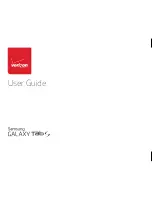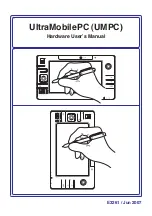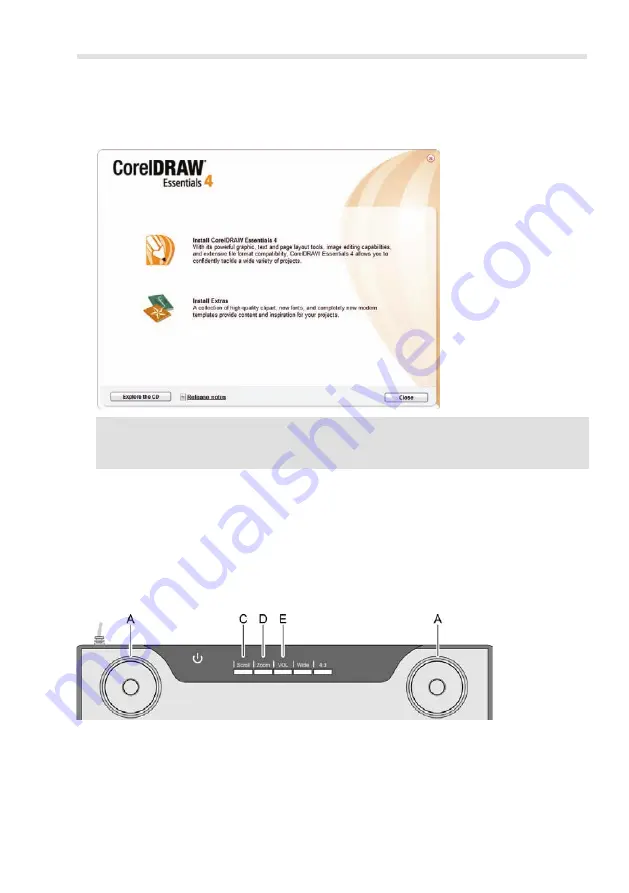
Svenska
Digitalt ritbord Silvercrest GTA2000
53
7. Efter en lyckad installation klickar du i den avslutande dialogen på
[Finish].
Installationsdialogen är aktiv igen.
Tips:
Med "Install extras" kan du installera ytterligare, mallar, fonter och
clipart. Proceduren är liknande som de tidigare beskrivna. Därför går vi
inte in närmare på dem.
8. Klicka på [Close].
Första steg
Arbeta med funktionsknapparna och styrknappen
Båda styrknapparna (A) har samma funktion. Du kan alltså använda
knapparna med höger eller vänster hand, helt hur du vill. Varje styrknapp
består av en styrpad och en knapp i mitten.
Summary of Contents for GTA2000
Page 2: ...English 1 Svenska 35 Dansk 67 Hrvatski 101 ...
Page 34: ...English 32 Silvercrest GTA2000 pen pad Warranty information and hotline numbers ...
Page 35: ...English Silvercrest GTA2000 pen pad 33 ...
Page 36: ...English 34 Silvercrest GTA2000 pen pad ...
Page 68: ...Svenska 66 Digitalt ritbord Silvercrest GTA2000 Garantibestämmelser och Hotline nummer ...
Page 101: ...Dansk Tegneplade Silvercrest GTA2000 99 Garantioplysninger og hotlinenumre ...
Page 102: ...Dansk 100 Tegneplade Silvercrest GTA2000 ...
Page 134: ...Hrvatski 132 Grafička ploča Silvercrest GTA2000 Upute o jamstvu i broj servisne linije ...
Page 136: ...Mat N o 157 5 749 HR DK SE IE GB TARGA GmbH Lange Wende 41 D 59494 Soest www silvercrest cc ...